Google affirme que les récentes optimisations ont rendu Chrome moins économe en énergie sur les MacBook
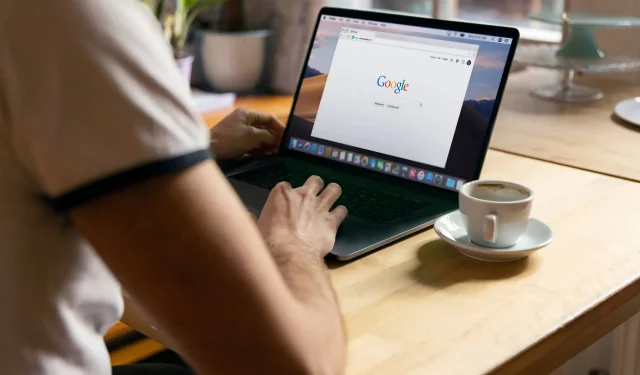
Chrome sur le MacBook Pro M2 offre désormais 18 heures de navigation sur YouTube ou 17 heures de navigation sur le Web, mais Google n’a pas fourni de données sur l’autonomie de la batterie avant la mise à jour.
- Ce qui se passe? Le navigateur Chrome de Google devrait maintenant vous permettre de prolonger la durée de vie de la batterie de votre MacBook lorsque vous naviguez sur le Web ou regardez des vidéos YouTube.
- Pourquoi s’en soucier ? Google indique que Chrome 110 vous permet de regarder YouTube ou de surfer sur le Web plus longtemps avec une seule charge, mais il n’a pas révélé de statistiques avant la mise à jour.
- Ce qu’il faut faire? Mettez à jour votre copie de Chrome pour Mac, puis découvrez les nouveaux modes d’économie de mémoire et d’énergie dans les paramètres de performances.
Chrome devrait maintenant vider la batterie de votre MacBook plus lentement
Le navigateur Chrome ne devrait plus consommer beaucoup d’énergie sur un MacBook. Google a récemment publié Chrome 110 avec plusieurs optimisations pour améliorer les performances et la durée de vie de la batterie sur les modèles Apple Mac en silicium et Intel.
Le test de Google utilisant Chrome version 110.0.5481.100 sur le dernier MacBook Pro M2 exécutant le dernier logiciel macOS Ventura d’Apple devrait donner à Chrome 18 heures de lecture vidéo YouTube ou 17 heures de navigation Web, selon The Verge .
« Google n’a pas fourni de données sur la durée de vie de la batterie de l’appareil avant cette mise à jour, nous ne pouvons donc pas faire de comparaison directe avant et après, mais The Verge a pu vider la même batterie de MacBook en 16 heures et 30 minutes sur une variété d’appareils. . tâches quotidiennes », indique l’article.
Ces avantages sont rendus possibles par diverses améliorations internes et de nouvelles fonctionnalités telles que l’économie d’énergie et l’économie de mémoire. Avec le mode d’économie d’énergie activé, Chrome pourrait fonctionner 30 minutes de plus que dans le test mentionné ci-dessus.
Il y a aussi d’autres astuces ici.
« L’équipe Chrome a apporté des modifications à l’iframe (l’élément qui charge la page HTML dans la page) », note TechCrunch. « Il a également empêché le navigateur de redessiner inutilement les éléments de l’interface utilisateur et a modifié ses minuteries pour un accès plus efficace au processeur. » Ces optimisations arriveront bientôt sur Chrome pour Windows, Linux et Android.
Cependant, vous devrez peut-être attendre avant de profiter des dernières fonctionnalités d’économie de batterie de Chrome – Google a commencé à déployer Chrome 110 début février. Il faudra plusieurs semaines pour que ces optimisations et nouveaux modes d’économie d’énergie et de mémoire soient disponibles pour tous les utilisateurs.
Ma copie de Chrome est-elle à jour ?
Pour voir quelle version de Chrome vous utilisez actuellement sur votre Mac, sélectionnez À propos de Google Chrome dans le menu Chrome. Vous aurez besoin de Chrome version 110 ou ultérieure pour utiliser les nouvelles fonctionnalités d’économie de mémoire et d’énergie. La sélection de « À propos de Google Chrome » télécharge automatiquement la dernière version stable si Chrome n’est pas à jour. Chrome dispose d’un mécanisme de mise à jour automatique afin que vous puissiez vous tenir au courant des derniers développements.
Comment utiliser la mémoire et économiser de l’énergie
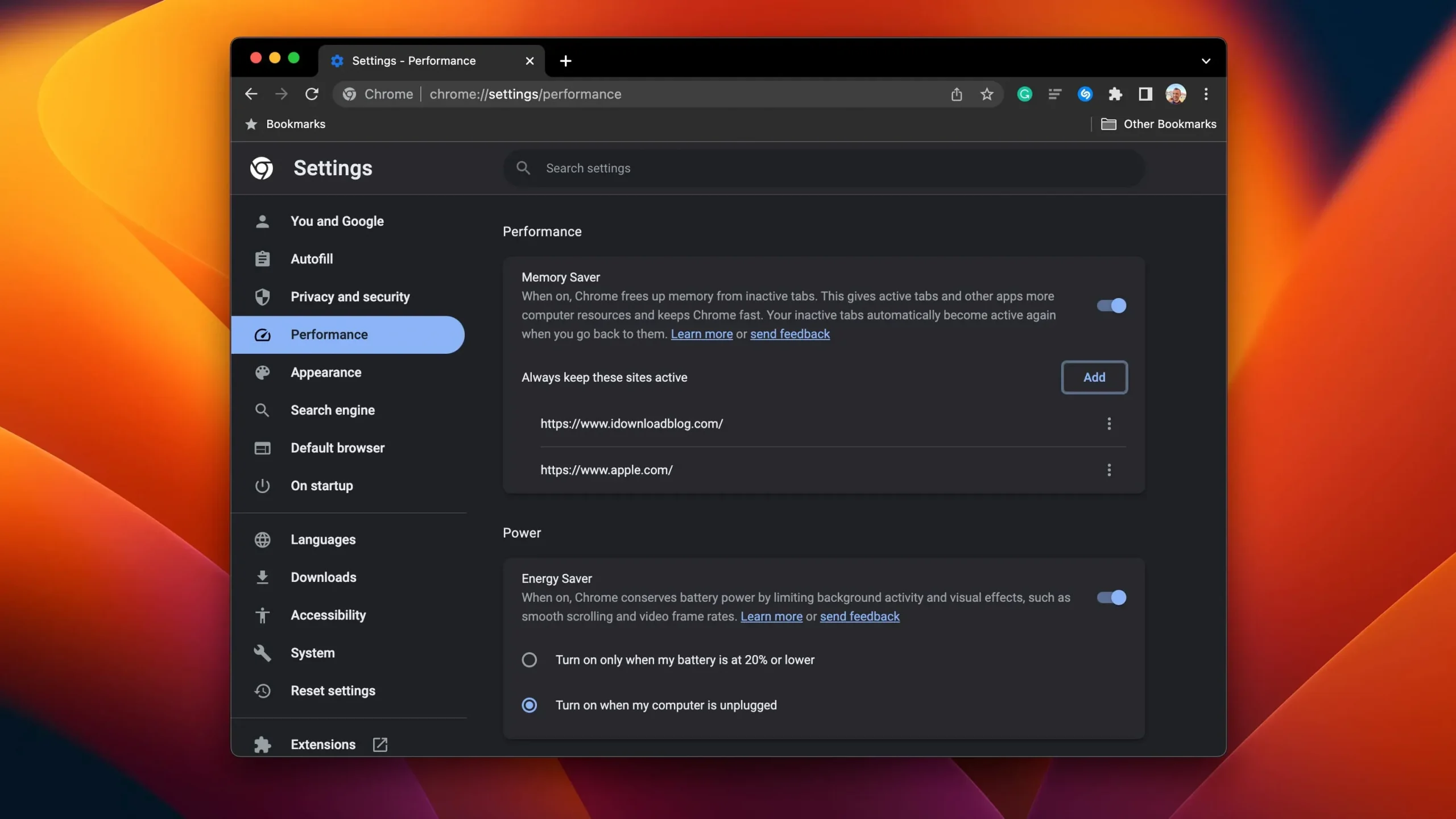
Google indique que l’installation de Chrome 110 activera automatiquement l’économiseur d’énergie et l’économiseur de mémoire lorsque Chrome est utilisé sur des ordinateurs portables. Visitez la section « Performances » de vos paramètres Chrome si vous souhaitez contrôler ces deux fonctionnalités.
L’économiseur de mémoire libère la mémoire des onglets inactifs et les onglets inactifs sont automatiquement rechargés lorsque vous y revenez. La fonction d’économie d’énergie extrait plus d’énergie de la batterie en limitant l’activité en arrière-plan, la fréquence d’images vidéo et le défilement fluide.
Si vous ne voyez pas la section « Performance » dans les paramètres de Chrome même si vous utilisez la version 110 du navigateur sur un MacBook, lisez notre guide expliquant comment gérer l’économie d’énergie et l’économie d’énergie dans Chrome.
Plus d’informations sont disponibles dans l’aide de Google Chrome .



Laisser un commentaire